Come inviare un allegato via e-mail - Schede pratiche Ordissimo (Ordissimo v4)

Desideri condividere un documento, una foto o un foglio di calcolo con qualcuno? Inviare uno o più allegati a una o più persone contemporaneamente è possibile.
1 Cliccare su “Mail”.
Sulla Home Page, clicca su “Mail”.

2Scrivere un’e-mail.
Adesso clicca sulla cartella “Scrivere”.

3Indicare l’indirizzo e-mail del destinatario.
Nel campo “Destinatario:” indica l’indirizzo e-mail della persona a cui desideri inviare l’e-mail e completa il campo “Oggetto:”.

4Redigere l’e-mail.
Ora puoi scrivere il messaggio da inviare al destinatario dell’e-mail.

5Aggiungere un allegato.
Dopo aver scritto il testo, puoi aggiungere un allegato cliccando su “Aggiungere un allegato” nella barra degli strumenti in alto a sinistra dello schermo.

6Scegli la cartella.
Apparirà una finestra. Nel nostro caso, cerchiamo nella cartella “Immagini” una foto presa in occasione di un viaggio.
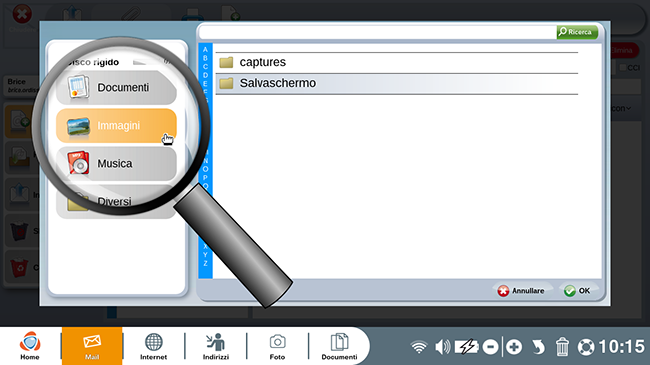
7Scegliere la sottocartella.
Vai nella sottocartella “Salvaschermo” per recuperare la foto.
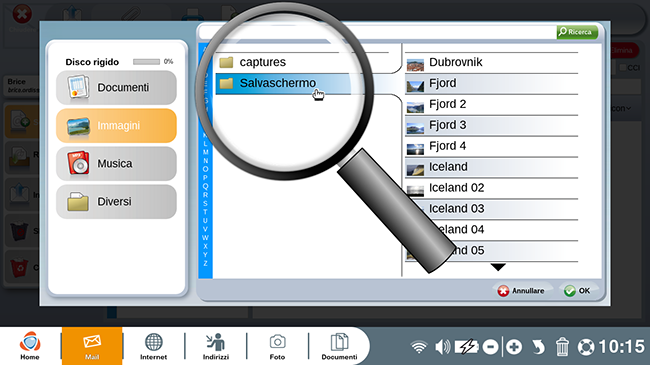
8Selezionare la foto.
a. Cliccare sulla foto.
Clicca sulla foto in questione.
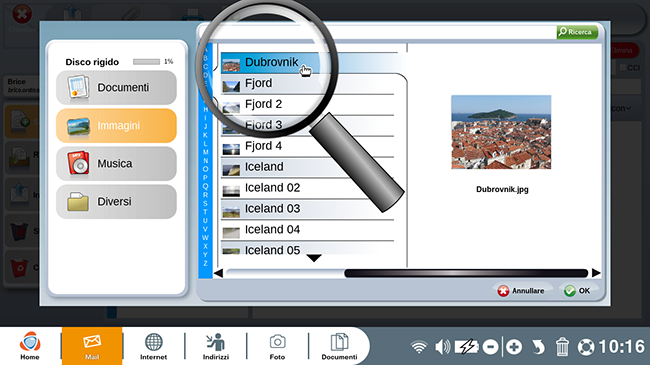
b. Cliccare su “OK”.
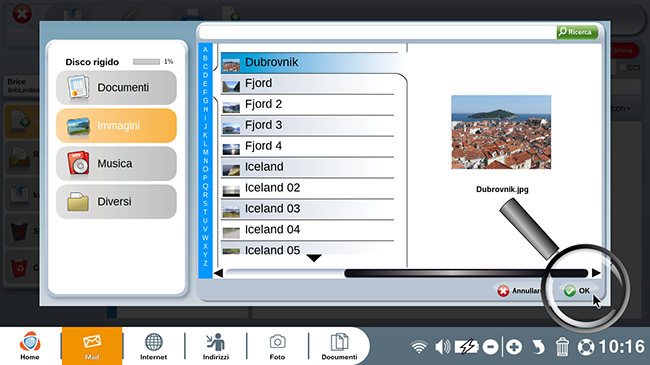
9Verificare le dimensioni dell’allegato.
Il nome del file in allegato è visibile nella parte inferiore dell’e-mail. In basso a destra, puoi verificare le dimensioni dell’immagine (nell’esempio qui sotto: 0.8M, o 0.8 Megabyte).
La dimensione dell’allegato non deve superare i 5M (M=Megabyte), se vengono visualizzati 1 000 byte, nessun problema (1 000 byte = 1kb = 0.001M). Al contrario, se l’allegato supera i 5 000kb (kilobyte), l’e-mail non potrà essere inviata essendo l'allegato troppo pesante.

10Inviare l’e-mail.
a. Cliccare su “Invia”.
L’e-mail è pronta, clicca su “Invia” in alto a sinistra dello schermo.
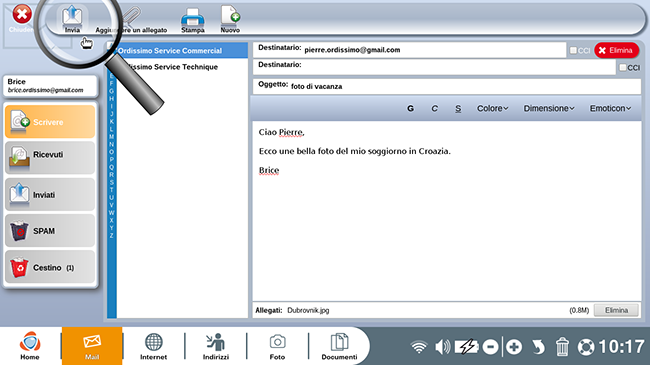
b. Stato di avanzamento dell’e-mail.
Apparirà una finestra, devi semplicemente attendere che si chiuda automaticamente...
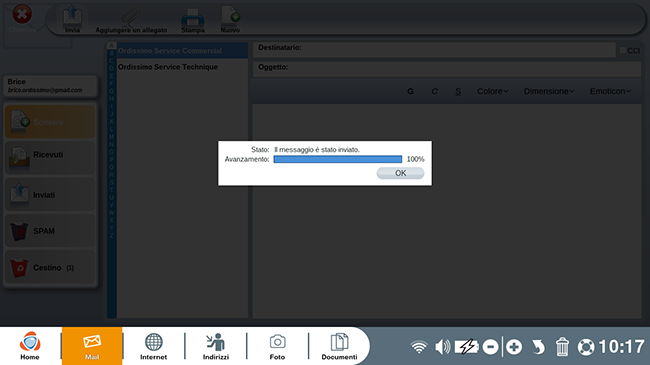
11Verificare che l’e-mail sia stata inviata.
Clicca sulla cartella “Inviati”. L’e-mail è presente, quindi è stata inviata!
Puoi visualizzare l’immagine inviata in allegato, scorrendo la mail verso il basso grazie alla barra di scorrimento situata sulla destra.

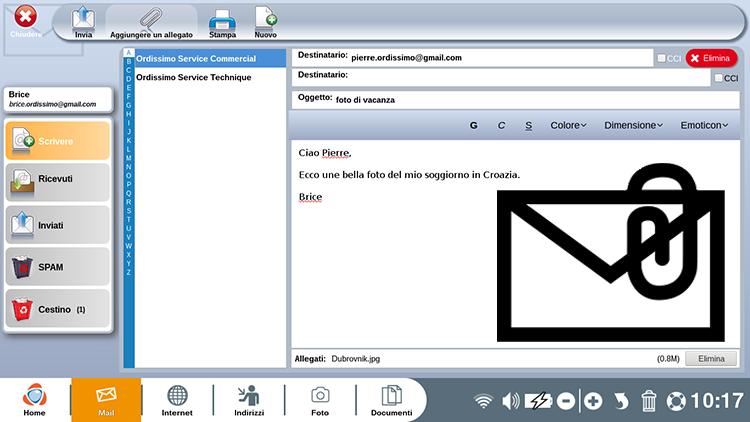
 inviare ad un amico
inviare ad un amico